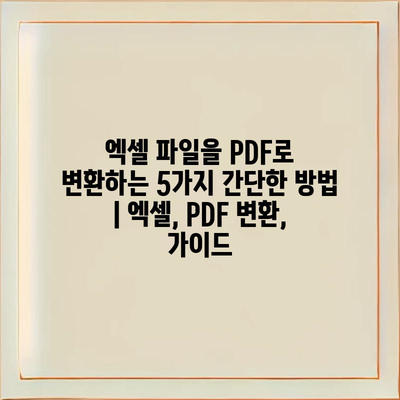엑셀 파일을 PDF로 변환하는 5가지 간단한 방법 | 엑셀, PDF 변환, 가이드
엑셀 파일은 데이터 관리와 분석에 유용하지만, 때로는 PDF 형식으로 변환해야 할 필요가 있습니다.
특히, 다른 사람과 문서를 공유할 때 PDF는 보다 안정적이고 접근성이 높은 형식으로 평가받고 있습니다.
이번 가이드에서는 엑셀 파일을 PDF로 변환하는 5가지 간단한 방법을 소개하겠습니다.
첫 번째 방법은 엑셀 프로그램 내에서 제공하는 저장하기 기능을 활용하는 것입니다.
두 번째는 온라인 변환기를 이용하여 손쉽게 변환하는 방법입니다.
세 번째 방법으로는 프린트 기능을 활용하여 PDF 파일로 인쇄하는 방법이 있습니다.
네 번째는 마이크로소프트의 OneDrive를 활용해 변환하는 방법이며, 마지막으로 전문 소프트웨어를 이용하여 보다 고급 기능을 활용하는 방법입니다.
각 방법에 대해 자세히 알아보며, 여러분에게 가장 알맞은 방법을 찾아보세요.
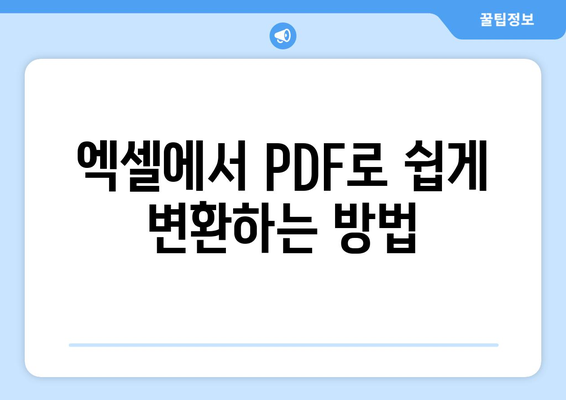
엑셀에서 PDF로 쉽게 변환하는 방법
엑셀 파일을 PDF로 변환하는 것은 문서 공유에 있어 매우 유용한 방법입니다. PDF 형식은 문서의 레이아웃을 유지하며, 다양한 기기에서 동일한 모습으로 열 수 있다는 장점이 있습니다.
다양한 방법으로 엑셀 파일을 PDF로 변환할 수 있지만, 그 중에서도 가장 간편한 방법을 소개하겠습니다. 이 간단한 방법들을 통해 시간과 노력을 절약할 수 있습니다.
- 엑셀의 내보내기 기능 활용
- 프린트 인쇄로 PDF 저장
- 온라인 변환 도구 사용
- 전문 소프트웨어 활용
- 클라우드 서비스 이용
첫 번째 방법은 엑셀의 내보내기 기능입니다. 엑셀 작업이 완료되면 ‘파일’ 메뉴에서 ‘내보내기’를 선택하고, ‘PDF/XPS 문서 만들기’를 클릭하여 PDF로 저장할 수 있습니다.
두 번째로는 인쇄 옵션을 활용하는 방법입니다. 엑셀 파일을 열고 ‘인쇄’를 선택한 후, 프린터 목록에서 ‘Microsoft Print to PDF’를 선택하면 PDF 형식으로 저장할 수 있습니다.
세 번째로는 온라인 도구를 이용하는 것입니다. 여러 웹사이트에서 무료로 엑셀 파일을 PDF로 변환해주는 서비스를 제공하고 있으니, 필요에 따라 찾아 사용할 수 있습니다.
또한, 전문 소프트웨어를 사용하는 것도 좋은 방법입니다. Adobe Acrobat과 같은 프로그램은 파일 변환뿐 아니라 다양한 편집 기능을 제공합니다.
마지막으로, 클라우드 서비스를 이용해 변환할 수도 있습니다. 구글 드라이브와 같은 클라우드 서비스에서는 엑셀 파일을 업로드한 후 PDF로 변환 기능이 있어서 편리합니다.
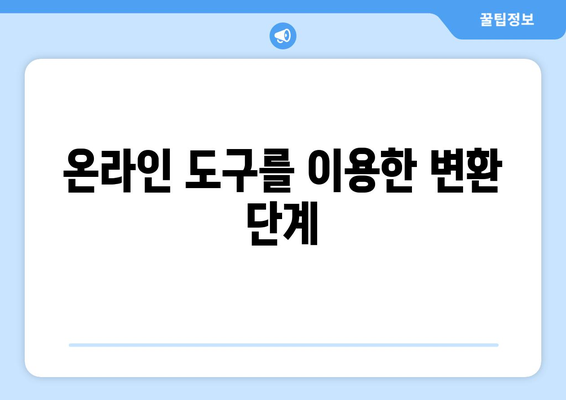
온라인 도구를 이용한 변환 단계
엑셀 파일을 PDF로 변환하는 작업은 매우 간단하게 수행할 수 있으며, 다양한 온라인 도구를 이용하여 그 과정을 쉽게 할 수 있습니다. 이 글에서는 온라인 도구를 활용한 엑셀 파일을 PDF로 변환하는 단계에 대해 설명하겠습니다. 여러 가지 온라인 플랫폼이 존재하지만, 대부분의 과정은 유사하므로 한 번 익히면 다른 도구도 쉽게 사용할 수 있습니다.
먼저, 웹 브라우저를 열고 원하는 온라인 변환 도구를 검색합니다. 이후 엑셀 파일을 업로드하고 변환 형식을 선택하는 간단한 단계로 진행됩니다. 변환이 완료되면 PDF 파일을 다운로드 받는 과정이 있으며, 이 모든 과정은 몇 분 내에 완료할 수 있습니다.
또한, 각 온라인 도구는 사용자 친화적인 인터페이스를 제공하여 누구나 손쉽게 사용할 수 있도록 설계되어 있습니다. 비즈니스 보고서, 프레젠테이션 자료 등을 PDF로 변환하여 더욱 안전하고 깔끔하게 저장할 수 있습니다.
아래 표는 대표적인 온라인 도구와 그 특징을 요약한 것입니다.
| 도구 이름 | 특징 | 사용의 용이성 |
|---|---|---|
| Smallpdf | 다양한 파일 형식 지원, Drag & Drop 기능 | 매우 쉬움 |
| ILovePDF | PDF 편집 기능도 제공, 사용자 친화적 인터페이스 | 쉬움 |
| PDF Converter | 빠른 변환 속도, 대량 변환 가능 | 보통 |
| DocuPub | 파일 크기 조절 기능, 다양한 변환 옵션 제공 | 쉬움 |
위의 표를 통해 각 온라인 도구의 특징과 사용의 용이성을 비교할 수 있습니다. 선택한 도구에 따라 변환의 품질이나 추가 기능이 달라질 수 있으므로, 목적에 맞는 도구를 선택하는 것이 중요합니다. 모든 도구는 브라우저에서 간편하게 사용할 수 있어 접근성이 높습니다.
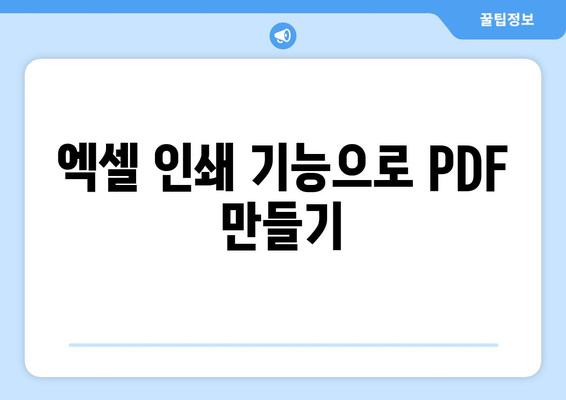
엑셀 인쇄 기능으로 PDF 만들기
엑셀 파일 열기
엑셀 파일을 PDF로 변환하기 위해 먼저 해당 엑셀 파일을 열어야 합니다. 작업할 파일을 선택하는 것이 이 과정의 첫 단계입니다.
원하는 데이터를 포함한 엑셀 파일을 엽니다. 파일을 쉽게 찾기 위해 바탕화면이나 특정 폴더에 저장해 두는 것이 좋습니다. 파일을 열면 변환할 준비가 완료됩니다.
- 엑셀 파일
- 데이터 확인
- 원하는 시트 선택
인쇄 미리보기 확인
PDF로 변환하기 전, 인쇄 미리보기를 통해 문서의 레이아웃을 확인하는 것이 중요합니다. 이 단계는 최종 결과에 큰 영향을 미칩니다.
엑셀 상단 메뉴에서 파일을 클릭한 후 인쇄를 선택하면 미리보기가 나타납니다. 이 단계에서 페이지가 어떻게 나올지 확인하고, 필요하다면 형식이나 레이아웃을 조정합니다. 조정 사항이 있으면 언제든지 되돌릴 수 있으니 편안하게 진행하세요.
- 인쇄 미리보기
- 레이아웃 조정
- 페이지 설정
PDF로 저장하기
미리보기를 통해 확인한 후, 파일을 PDF로 저장하는 과정을 진행합니다. 이 단계에서 파일의 형식이 변환됩니다.
파일 메뉴로 돌아가 다른 이름으로 저장 또는 내보내기를 선택합니다. 저장 형식에서 PDF를 선택한 후, 저장할 위치를 정하고 저장 버튼을 클릭하면 파일이 PDF 형식으로 변환됩니다.
- 저장 형식 선택
- 저장 위치 설정
- 변환 완료 확인
PDF 파일 확인
PDF로 변환된 파일을 열어 최종 결과를 확인하는 것이 중요합니다. 변환 과정에서 오타나 누락된 부분이 없는지 점검해야 합니다.
저장한 PDF 파일을 열어 엑셀에서 작성한 내용이 올바르게 변환되었는지 확인합니다. 이미지나 표의 형태가 잘 반영되었는지 체크합니다. 변환된 PDF에서 발견된 문제가 있다면, 엑셀 파일로 돌아가 수정한 후 다시 PDF로 저장하면 됩니다.
- PFD 열기
- 최종 확인
- 수정 필요 여부 검토
파일 공유하기
PDF 파일로 변환한 후, 이를 다른 사람과 공유하는 방법에 대해 알아보겠습니다. 공유는 쉽게 할 수 있으며, 여러 가지 방법이 있습니다.
최종 PDF 파일을 이메일로 보내거나 클라우드 서비스를 통해 공유할 수 있습니다. 여러 사람이 함께 작업하는 경우 클라우드 기반의 공유가 유리합니다. 이와 같은 방법으로 작업한 결과를 효율적으로 전달할 수 있습니다.
- 이메일 공유
- 클라우드 저장
- 작업 결과 전달
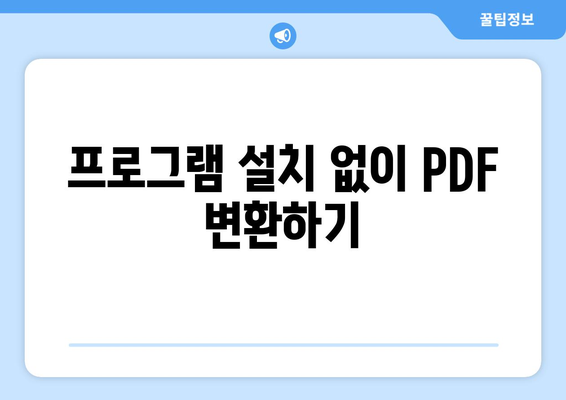
프로그램 설치 없이 PDF 변환하기
1, 웹 기반 변환 도구 이용하기
- 웹 브라우저에서 사용할 수 있는 PDF 변환기를 이용하면 간편하게 변환할 수 있습니다. 많은 웹사이트가 제공하는 이 서비스는 무료로 사용할 수 있는 경우가 많아 유용합니다.
장점
웹 기반 도구는 별도의 프로그램 설치 없이 언제 어디서나 이용할 수 있다는 점에서 큰 장점이 있습니다. 또한, 종종 다양한 형식을 지원하여 엑셀 외에도 다른 파일 형식도 쉽게 변환할 수 있습니다.
주의사항
인터넷 연결이 끊기면 사용할 수 없으며, 개인 정보 보호가 우려되므로 민감한 데이터를 다룰 경우 주의해야 합니다. 평판이 좋은 사이트를 선택하는 것이 중요합니다.
2, 클라우드 스토리지 서비스 활용하기
- 구글 드라이브나 원드라이브와 같은 클라우드 스토리지 서비스를 통해 파일을 변환할 수 있습니다. 이러한 서비스는 엑셀 파일을 업로드한 후 PDF 형식으로 변환할 수 있는 기능을 제공합니다.
기능
대부분의 클라우드 서비스는 파일 포맷을 자동으로 변환해주는 기능을 제공하여 매우 편리합니다. 추가적인 비용이 없이 사용할 수 있는 것도 큰 장점입니다.
사용법
먼저 클라우드 서비스에 파일을 업로드한 후, 해당 파일을 선택하고 “PDF로 다운로드” 옵션을 선택하면 쉽게 변환할 수 있습니다. 간단한 몇 단계로 변환이 가능하여 시간이 절약됩니다.
3, 모바일 앱 이용하기
- 스마트폰을 이용하여도 엑셀 파일을 PDF로 변환할 수 있는 앱이 여럿 있습니다. 이러한 앱은 사용자에게 편리한 변환 기능을 제공하여 이동 중에도 파일 변환이 가능합니다.
특징
모바일 앱을 이용하면 언제 어디서나 간편하게 파일을 변환할 수 있습니다. UI가 직관적이라 초보자도 쉽게 사용할 수 있는 장점이 있습니다.
추가 정보
각 앱마다 지원하는 파일 형식이나 기능이 다르므로, 사용 전에 리뷰와 평점을 참고하는 것이 좋습니다. 대부분 기본 기능은 무료로 제공되지만, 프리미엄 기능은 유료일 수 있습니다.
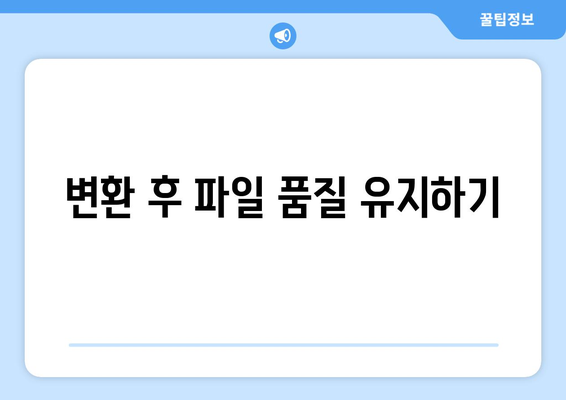
변환 후 파일 품질 유지하기
엑셀 파일을 PDF로 변환할 때, 가장 중요한 것 중 하나는 변환 후 파일의 품질을 유지하는 것입니다. 변환 과정에서 내용이 왜곡되거나 손실되지 않도록 주의해야 하며, 특히 그래픽이나 차트가 포함된 문서의 경우 더욱 신경 써야 합니다.
품질을 유지하기 위한 첫 번째 팁은 해상도를 고려하는 것입니다. PDF로 변환할 때 해상도가 너무 낮으면 인쇄 시 선명도가 떨어질 수 있습니다. 따라서 변환 설정에서 해상도를 조정하는 것이 중요합니다.
두 번째로, 문서의 형식과 레이아웃을 확인해야 합니다. 변환 후 결과물을 미리 보기하면서 내용이 정상적으로 표시되는지 체크하는 것은 실패를 줄일 수 있는 좋은 방법입니다.
셋째, PDF 파일을 저장할 때 최적화 옵션을 활용하는 것도 유용합니다. 최적화된 PDF는 파일 크기를 줄여 주면서도 품질을 유지할 수 있어 더 편리하게 사용할 수 있습니다.
마지막으로, 변환 후에는 파일을 여러 디바이스에서 열어 보는 것이 좋습니다. 각기 다른 환경에서 파일이 어떻게 보이는지를 확인함으로써, 최종 사용자에게 최상의 품질을 제공할 수 있습니다.
“변환 후 파일 품질을 유지하는 것은 최종 사용자에게 전달할 때 신뢰성을 높이는 중요한 요소입니다.”
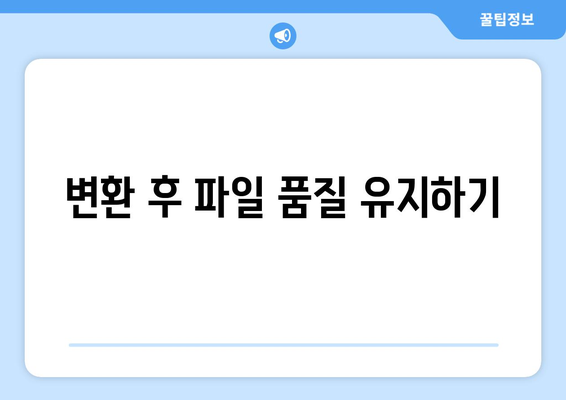
엑셀 파일을 PDF로 변환하는 5가지 간단한 방법 | 엑셀, PDF 변환, 가이드 에 대한 자주 묻는 질문 TOP 5
질문. 엑셀 파일을 PDF로 변환하는 방법은 어떤 것이 있나요?
답변. 엑셀 파일을 PDF로 변환하는 방법으로는 여러 가지가 있습니다. 가장 일반적인 방법으로는 엑셀 프로그램 내에서 ‘다른 이름으로 저장’ 기능을 이용하는 것이며, 온라인 변환 도구를 사용하는 것도 많은 사람들이 선호합니다.
또한, Adobe Acrobat과 같은 전문 소프트웨어를 이용하거나, Google Drive를 통한 변환 방식도 있습니다.
질문. 엑셀에서 PDF로 변환할 때, 형식이 어떻게 변하나요?
답변. 엑셀 파일을 PDF로 변환하면 기본적으로 엑셀의 시트 형식과 레이아웃이 유지됩니다. 다만, 엑셀에서 사용한 일부 기능이나 효과(예: 그래픽, 애니메이션 등)는 PDF로 변환 시 지원되지 않을 수 있습니다.
따라서 중요한 데이터를 변환하기 전에 미리 출력 미리보기를 통해 확인하는 것이 좋습니다.
질문. 온라인 변환 서비스를 사용할 때 주의해야 할 사항은 무엇인가요?
답변. 온라인 변환 서비스를 사용할 때는 보안과 개인정보 보호가 가장 중요합니다. 신뢰할 수 있는 사이트를 이용하고, 민감한 정보가 포함된 파일은 옮기지 않는 것이 좋습니다.
또한, 변환 후 파일의 품질이나 형식이 잘 유지되는지 확인하는 것도 필요합니다.
질문. 엑셀 파일을 대량으로 PDF로 변환하는 방법은 무엇인가요?
답변. 대량으로 엑셀 파일을 PDF로 변환할 때는 배치 변환 기능이 있는 프로그램을 사용하는 것이 좋습니다. 이러한 소프트웨어는 여러 파일을 동시에 처리할 수 있어 시간을 절약할 수 있습니다.
또한, 매크로를 작성해 자동화할 수도 있으며, 이를 통해 효율적으로 변환 작업을 진행할 수 있습니다.
질문. 무료로 엑셀 파일을 PDF로 변환할 수 있는 방법은?
답변. 엑셀 프로그램 자체에서 ‘PDF로 저장’ 기능을 사용할 수 있으며, 이는 무료로 제공됩니다. 또한, Google Drive나 많은 무료 온라인 변환 도구를 통해서도 쉽게 변환할 수 있습니다.
이 외에도 다양한 무료 소프트웨어들이 있으므로, 본인의 필요에 맞는 적절한 방법을 선택하면 됩니다.